Sisukord
Varasemates õpetustes mainisin, kuidas õigesti varundada või taastada Outlooki andmeid (Mail, Kalender, Kontaktid,Ülesanded). Selles õpetuses saate teada, kuidas avada vana Outlooki PST andmefaili, et vaadata (uurida) selle sisu või edastada mis tahes teavet (e-mail, kontaktid jne), mis on salvestatud vanas Outlooki andmefailis aktiivsesse Outlooki Isiklikesse kaustadesse.
Selles õpetuses leiate üksikasjalikud juhised selle kohta, kuidas avada Outlooki PST-faili, et vaadata selle sisu.
- Seotud artikkel: Kuidas taastada Outlooki andmefaili (.PST)
Kuidas avada Outlook PST andmefaili (Outlook 2016, 2013, 2010, 2007, 2003)
Ettepanek: Kui olete salvestanud Outlook PST välise andmekandja (nt USB-ketta), siis jätkake ja kopeerige Outlook PST-faili kohalikule kettale, enne Outlooki arhiivi avamist.
1. Avage Outlook ja valige peamenüüst: Faili > Avatud > Andmefail .

2. Leia . Outlooki PST-faili (nt "Outlook.pst") oma kohalikul kettal (koht, kuhu kopeerisite selle sammus 1, nt" Minu dokumendid\OutlookData ") ja valige OKEI.
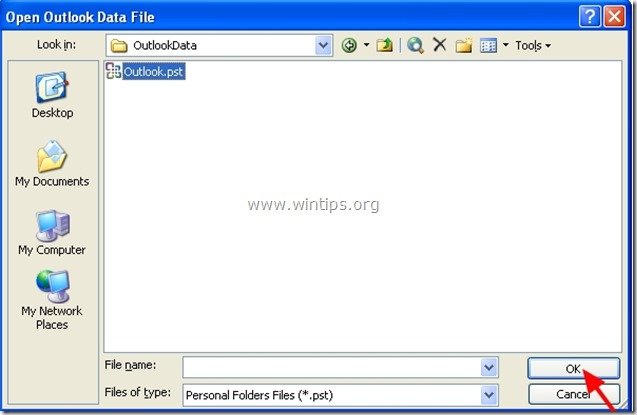
3. Nüüd Outlooki sees teil peaks olema kaks (2) "Isiklikku kausta". all " Kõik postikaustad " jagu:
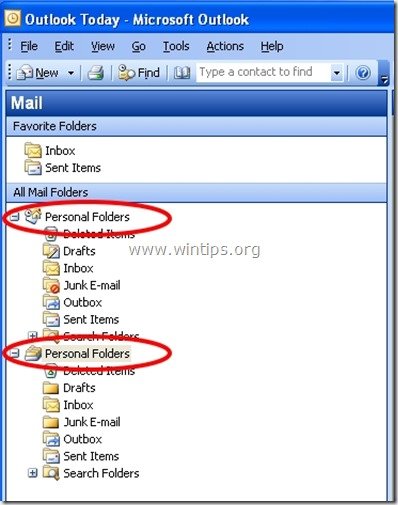
4. Laiendage 2. "Isiklik kaust", et vaadata kogu hiljuti avatud Outlook PST andmefaili sisu.
- Et vältida segadust kahe grupi "Isiklikud kaustad" vahel, saate 2. grupi "Isiklikud kaustad" ümber nimetada ükskõik milliseks. Selleks järgige alljärgnevaid juhiseid:
Kuidas ümber nimetada Microsoft Outlooki sekundaarseid "Isiklikke kaustu":
1. " Parem klõps paremal " selle postikausta juures, mida soovite ümber nimetada, ja valige rippmenüüst " Omadused ”.
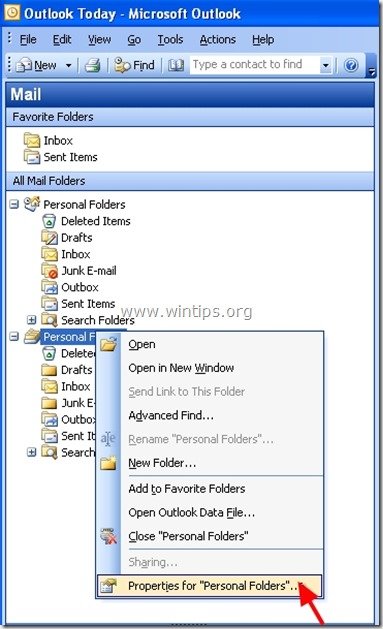
2. Kell " Isiklike kaustade omadused " aknas valige " Täiustatud ”.
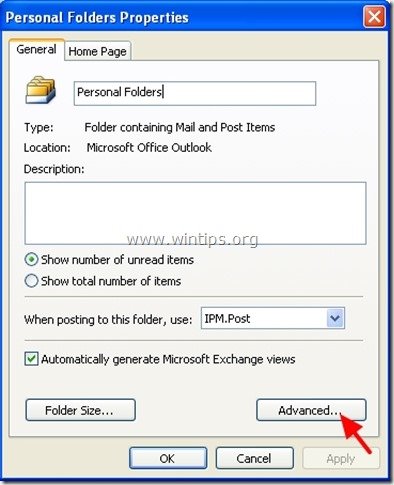
3. Kell " Isiklik kaust " seadistuste omadused, mine " Nimi: " ja sisestage soovitud nimi.
1f. Seejärel vajutage " OK " (kaks korda) ja alustage uuesti tööd oma Outlooki rakendusega.
(Ekraanipilt pärast Outlooki isiklike kaustade ümbernimetamist)
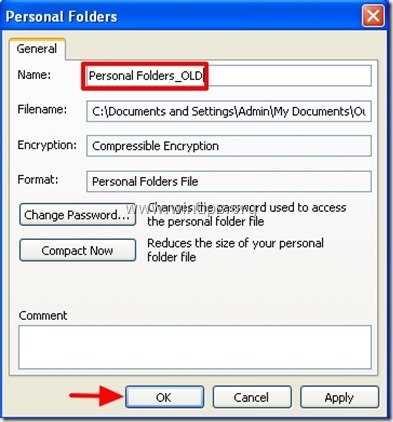
See on kõik! Anna mulle teada, kas see juhend on sind aidanud, jättes kommentaari oma kogemuse kohta. Palun meeldi ja jaga seda juhendit, et aidata teisi.

Andy Davis
Süsteemiadministraatori ajaveeb Windowsi kohta





